- 3Ds MAX中vray材质球不够用怎么办 07-31 17:49
- 3Ds MAX如何使用网格导出功能 07-31 17:43
- 3Ds MAX如何使用附加功能的图文 07-31 17:31
- 3Ds MAX怎么展开UV图 07-31 17:25
- 3Ds MAX如何挤出图形 07-31 17:18
- 3Ds MAX线条如何添加顶点并编辑 07-31 17:15
- 3DS MAX如何解组对象 07-31 17:09
- 3Ds MAX如何使用专业优化 07-31 17:07
3Ds MAX软件是一款专业的建模工具,不少用户对于如何使用弯曲修改器,还不是很清楚。这里为大家带来详细的教程分享,想了解的小伙伴快一起来看看吧!

首先打开3Ds MAX,制作一个长圆柱体为例,来介绍如何操作弯曲修改器。
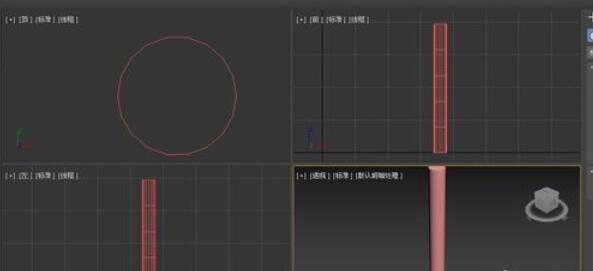
选取圆柱后,点击修改面板,找到弯曲修改器。在弯曲的角度中改为90度,会发现圆柱发生弯曲。
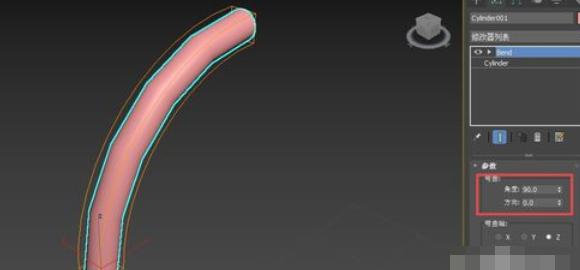
当创建一个细长的长方体时,用弯曲修改器,发现长方体并未弯曲
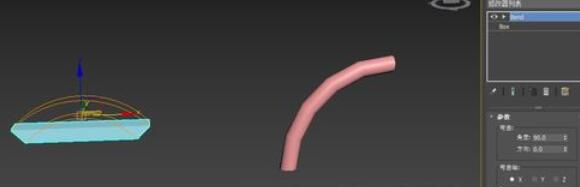
这是因为长方体的分段数均为1,需将长方体的宽分成几段,比如这里小编分成10段。
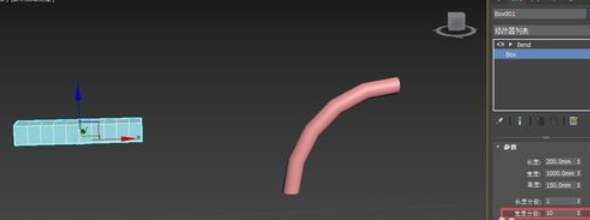
再用弯曲修改器,并把弯曲轴改为X轴,则长方体发生弯曲。
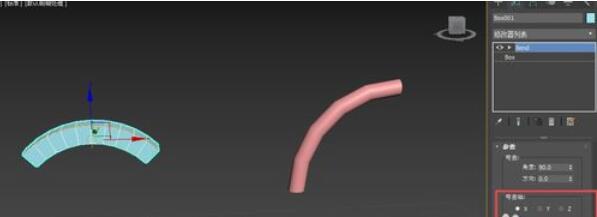
通过限制的方式能固定物体的弯曲范围,超出所需要弯曲的范围的其他部分的物体将不会发生弯曲。上限表示弯曲中心的正方向范围,下限表示弯曲中心的负方向范围。
在点击弯曲下的弯曲中心时可移动弯曲中心的位置,得到不同的弯曲效果。
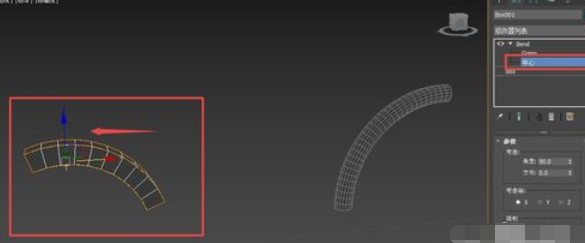
8.08MB / 2025-12-19
5.95MB / 2025-12-19
6.59MB / 2025-12-19
2.32MB / 2025-12-19
21.28MB / 2025-12-19
117.86MB / 2025-12-19
102.03MB
2025-12-18
5.09MB
2025-12-17
16.91MB
2025-12-18
47.67MB
2025-12-18
61.38MB
2025-12-18
11.17MB
2025-12-17
84.55MB / 2025-09-30
248.80MB / 2025-07-09
2.79MB / 2025-10-16
63.90MB / 2025-12-09
1.90MB / 2025-09-07
210.99MB / 2025-06-09
374.16MB / 2025-10-26
京ICP备14006952号-1 京B2-20201630 京网文(2019)3652-335号 沪公网安备 31011202006753号违法和不良信息举报/未成年人举报:legal@3dmgame.com
CopyRight©2003-2018 违法和不良信息举报(021-54473036) All Right Reserved


















